电脑桌面怎么铺满全屏 win10系统背景图如何设置全屏铺满桌面
更新时间:2023-12-25 11:46:16作者:xiaoliu
在如今科技高度发达的时代,电脑已成为我们生活中不可或缺的工具之一,而电脑的桌面背景图,更是能够为我们带来一份愉悦和舒适的视觉享受。有时我们可能会遇到桌面背景图不能完全铺满全屏的问题,特别是在使用win10系统时。如何才能够设置全屏铺满桌面呢?接下来我们将为您详细介绍win10系统下如何铺满全屏的方法,让您的电脑桌面更加美观大气。
具体方法:
1.在电脑桌面空白处,点击鼠标右键。见下图
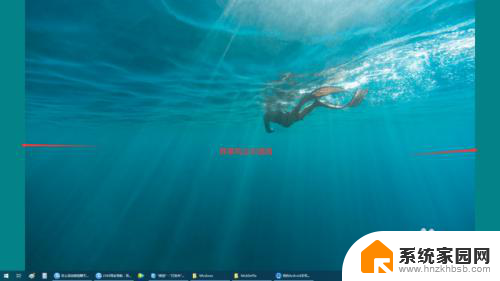
2.在弹出的菜单中,点击“个性化”。见下图
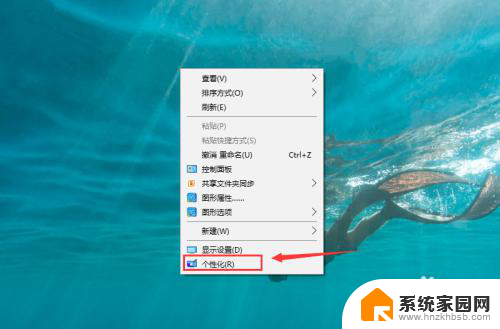
3.在“设置”页面,点击“选择契合度”下方的下接框。见下图
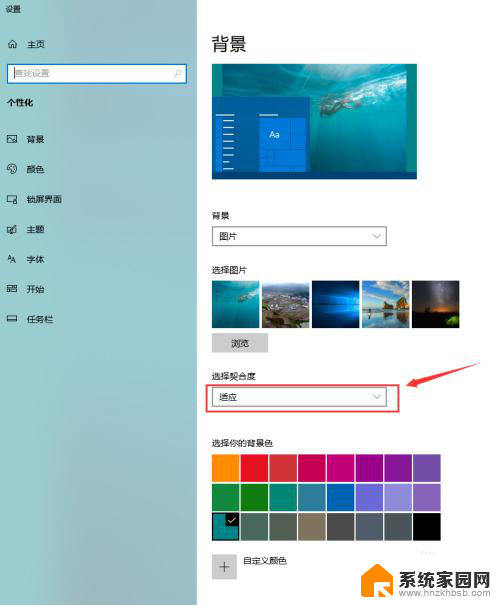
4.在下拉列表中,点击“拉伸”。见下图
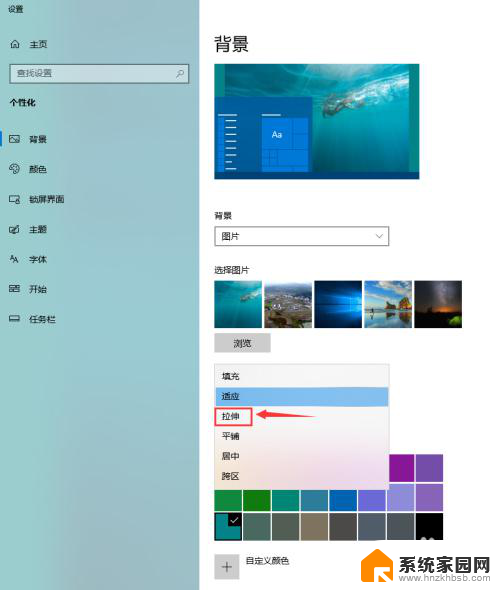
5.操作第4步后,从上方的背景预览图可以看出背景已铺满桌面。点击右上方“X”即可关闭设置界面。见下图
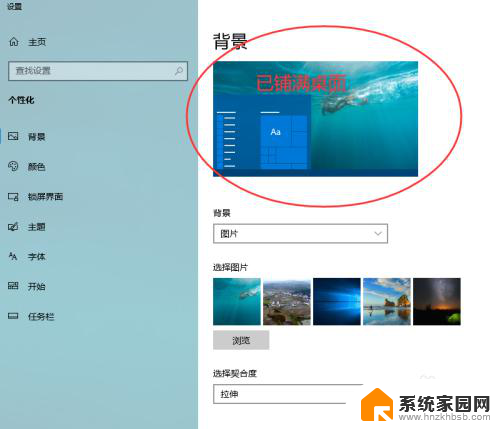
以上就是电脑桌面怎么铺满全屏的全部内容,如果你遇到这种情况,可以按照以上方法解决,希望对大家有所帮助。
电脑桌面怎么铺满全屏 win10系统背景图如何设置全屏铺满桌面相关教程
- 桌面背景怎么铺满整个桌面 win10系统如何设置背景图铺满整个桌面
- win10不能铺满全屏 win10全屏显示异常解决方法
- win10穿越全屏不满屏怎么弄2021 win10桌面图标不满屏怎么排列
- win10登录界面没有全屏 电脑桌面屏幕不满屏怎么调整
- 电脑怎么设置背景桌面 Win10怎么更换桌面背景图片
- win10设置为桌面背景图片位置 Windows10系统如何设置桌面背景图片格式
- windows10关闭桌面背景 Win10如何关闭桌面背景图片
- 纯色桌面背景图 win10桌面背景怎么调整为纯色
- 如何设置电脑壁纸更换 Win10怎么更换桌面背景图片
- 当前桌面背景照片在哪 Win10桌面背景图片保存在哪个文件夹
- 电脑网络连上但是不能上网 Win10连接网络显示无法连接但能上网的解决方法
- win10无线网密码怎么看 Win10系统如何查看已连接WiFi密码
- win10开始屏幕图标点击没反应 电脑桌面图标点击无反应
- 蓝牙耳机如何配对电脑 win10笔记本电脑蓝牙耳机配对方法
- win10如何打开windows update 怎样设置win10自动更新功能
- 需要系统管理员权限才能删除 Win10删除文件需要管理员权限怎么办
win10系统教程推荐
- 1 win10和win7怎样共享文件夹 Win10局域网共享问题彻底解决方法
- 2 win10设置桌面图标显示 win10桌面图标显示不全
- 3 电脑怎么看fps值 Win10怎么打开游戏fps显示
- 4 笔记本电脑声音驱动 Win10声卡驱动丢失怎么办
- 5 windows查看激活时间 win10系统激活时间怎么看
- 6 点键盘出现各种窗口 如何解决Win10按键盘弹出意外窗口问题
- 7 电脑屏保在哪里调整 Win10屏保设置教程
- 8 电脑连接外部显示器设置 win10笔记本连接外置显示器方法
- 9 win10右键开始菜单没反应 win10开始按钮右键点击没有反应怎么修复
- 10 win10添加中文简体美式键盘 Win10中文输入法添加美式键盘步骤